COURS DE BUREAUTIQUE 2ème ANNÉE SECRÉTARIAT/GESTION OBJECTIFS DU COURS : À la f
COURS DE BUREAUTIQUE 2ème ANNÉE SECRÉTARIAT/GESTION OBJECTIFS DU COURS : À la fin de ce cours l’élève doit être capable de : 1. saisir un texte au kilomètre ; 2. afficher, saisir, modifier, mettre en forme et imprimer un texte ; 3. acquérir la dextérité, la vitesse à atteindre en fin d’année est de 15 mots par minute 1 1. SAISIR UN TEXTE AU KILOMÈTRE 1. Définition Saisir un texte, c’est dactylographier ou taper un texte à l’aide du clavier. Saisir un texte au kilomètre, c’est saisir un texte sans respecter les règles de mises en forme et de mise en page. Pour mener à bien une opération de saisie, il est impératif de suivre certaines règles. 2. Règles de saisie 3. toute ce que nous tapons, apparaît à l’écran caractère après caractères et s’insère juste avant le curseur ; 4. appuyer une fois sur la barre d’espacement pour séparer deux mots ; 5. appuyer sur la touche entrée seulement à la fin d’un paragraphe et non à la fin d’une ligne ; 6. mettre un espace après chaque ponctuation ; 7. mettre un espace avant les ponctuations « ? » « ; » « ; » ; 8. appuyer sur la touche majuscule pour obtenir les majuscules. 9. SÉLECTIONNER UN CARACTÈRE, UN MOT, UNE PHRASE, UN PARAGRAPHE 1. Un caractère Pour sélectionner un caractère il faut : 2 LEÇON 1 : LA SAISIE ET L’AFFICHAGE D’UN TEXTE 2. placer le curseur à gauche ou à droite du caractère, 3. ensuite faire un clic gauche et le maintenir ; 4. enfin glisser légèrement sur le caractère à sélectionner. 5. Un mot Pour sélectionner un mot il faut au préalable : 6. placer le curseur à gauche ou à droite du mot à sélectionner ; 7. ensuite faire un clic gauche et le maintenir ; 8. enfin glisser légèrement sur le mot à sélectionner 9. Une phrase Pour sélectionner une phrase, il faut : 10. placer le curseur à gauche ou à droite de la phrase à sélectionner ; 11. ensuite faire un clic gauche et le maintenir ; 12. enfin glisser légèrement jusqu’à la fin de la phrase à sélectionner. 13. Un paragraphe Pour sélectionner un paragraphe il faut : 14. placer le curseur au début ou à la fin du paragraphe à sélectionner ; 15. ensuite faire un clic gauche et le maintenir ; 16. enfin glisser légèrement jusqu’à la fin du paragraphe à sélectionner. Application : 1. Saisir le texte au kilomètre 2. Sélectionner le premier paragraphe 3. COPIER, COUPER ET COLLER 1. Copier-coller 2. Déplacer ou couper-coller 3 1. à l’aide du curseur de saisie, sélectionner votre texte dans le document ; 2. du groupe presse papier de l’onglet Accueil ; 3. sélectionner la commande copier ; 4. Cliquer à l’endroit où vous souhaitez dupliquer le texte ; 5. du groupe presse papier de l’onglet Accueil ; 6. sélectionner la commande coller : le texte apparaît dans le nouvel emplacement MA MISSION Pour savoir ce que tu es venu faire sur terre, il faut commencer par te poser la question. Beaucoup passe leur vie à foncer en avant sans jamais se demander où ils vont. Ils souffrent sans savoir pourquoi et se réveillent quelquefois trop tard pour vivre leur vraie vie. Surtout ne demande pas aux autres de te donner la direction. Tu ne peux éviter toi-même de trouver tes propres réponses qui sont déjà inscrites en toi. 3. à l’aide du curseur de saisie, sélectionnez votre texte dans le document ; 4. du groupe presse papier de l’onglet Accueil ; 5. sélectionner la commande couper ; 6. cliquer à l’endroit où vous souhaitez dupliquer le texte ; 7. du groupe presse papier de l’onglet Accueil ; 8. sélectionner la commande coller : le texte apparaît dans le nouvel emplacement REMARQUE : d’autres méthodes existent afin de copier ou couper et coller du texte dans un document en l’occurrence le clic droit qui vous donne l’opportunité dans un menu contextuel de manipuler les commandes copier/coller ou couper/coller ; ainsi que la méthode par la combinaison de certaines touches du clavier vue dans le module étude complète du clavier. Application 1 : copier et coller du texte dans le document 1. Ouvrez votre fichier Word nommez MISSION enregistré dans votre dossier de travail ; 2. Copier le premier paragraphe texte du document puis collez à la suite du document ; 3. Enregistrez et fermez. Application 2 : couper et coller du texte dans le document 1. Ouvrez votre fichier Word nommé MISSION et enregistrez dans votre dossier de travail ; 2. Couper le dernier paragraphe texte du document et son titre puis collez à la suite du premier paragraphe ; 3. Enregistrez et fermez. 4 1. INSERTION DES CARACTÈRES SPÉCIAUX Pour insérer un caractère spécial il faut : 2. aller sur l’onglet Insertion ; 3. dans le groupe symbole déroulez la commande symbole et cliquez sur autres symbole ; 4. la boîte de dialogue caractères spéciaux s’affiche ; 5. sélectionnez le symbole désiré puis cliquez sur Insérer et enfin sur fermer 5 LEÇON 2 : LA SAISIE, CORRECTION ET LA SAUVEGARDE D’UN TEXTE Application : 1. Ouvrez votre document Word nommé « MON PREMIER COMMANDEMENT » enregistré dans votre dossier de travail ; 2. Insérez au début du texte le symbole suivant 3. Insérez à la fin du texte le symbole suivant : 4. Insérez au 2e paragraphe le symbole suivant : 5. Enregistrez et fermez 6. DÉPLACER LES MOTS Pour déplacer un mot il faut : 7. sélectionner le mot à déplacer ; 8. maintenir à l’aide du clic gauche le mot sélectionner ; 9. déplacer le mot et le mettre à l’endroit voulu. 10. ANNULER ET RÉTABLIR UNE ACTION 1. Annuler une action 2. cliquer plusieurs fois de suite sur la commande annuler de la barre d’outils Accès rapide jusqu’à un point de satisfaction ; Ou bien 3. faire la combinaison Ctrl + Z 4. Rétablir une action 5. cliquer plusieurs fois de suite sur la commande annuler de la barre d’outils Accès rapide jusqu’à un point de satisfaction ; Ou bien 6. faire la combinaison Ctrl + Y 7. EFFECTUER DES CORRECTIONS ORTHOGRAPHIQUES ET GRAMMATICALES Le vérificateur grammatical et d’orthographe permet de détecter les erreurs grammaticales et orthographiques lors de la saisie d’un texte. Les erreurs grammaticales sont 6 soulignées d’un trait ondulé bleu tandis que celles d’orthographes sont soulignées d’un trait ondulé rouge. Ces erreurs sont soulignées lorsque le vérificateur ne connait pas le mot. Pour corriger ces erreurs, il suffit : 8. De faire un clic droit sur le mot souligné et choisir le mot correct. Ou bien 9. De lancer la correction automatique en cliquant sur le bouton grammaire et orthographe du groupe vérification de l’onglet révision. Application : corriger des fautes dans le document 1. Saisissez le texte encadré ci-après 2. Corrigez toutes les fautes d’orthographe et de grammaire du texte à l’aide des deux méthodes étudiées. 3. Enregistrez ce texte sous le nom « MON PREMIER COMMANDEMENT » dans votre dossier de travail. 4. Fermez Word et revenir au bureau. 7 Le Premier Commandement JE SUIS SEIGNEUR, TON DIEU ! TU NE DOIS PAS AVOIR D’AUTRES DIEUX QUE MOI ! Celui qui peut lir ces parole correctement, trouvera ici le jugemant de beaucoups d’êtres humains qui n’observent pas ce Commandement le plus noble de tous. « Tu ne dois pas avoir d’autres dieux » ! Plus d’un voit un sens trop restreint dans ces Paroles. Il s’est rendu la chose trop facile ! par idolatre, il pense assurément en premier lieu uniquement à ces êtres humains qui s’agenouillent devant une rangée de figures en bois dont chacune d’elles représente un dieu déterminé, il pense peut-être aussi aux adorateurs du diable et à de semblables égarées dont, dans le meilleurs des cas, il se souvien avec pitié, mais il ne pense pas à lui-même. Regardez tranquillement en vous-mêmes, examinez-vous ; ne faites-vous pas aussi partie de ceux-là ? L’un a un enfant qu’il considèrent au-dessus de tout et pour lequelle il sacrifiera et oubliera tout. L’autres place la jouissance terrestre au-dessus de tout ; avec le meilleur vouloir du monde, il serait incapable de renoncer à ces jouissance si une telle exigences se présentait et lui accordait la possibilité de prendre une décision volontaire. Un troisième à son tour aime l’argent, un quatrième la puissance, un cinquième une femme, un autre les honneurs terrestres et au fond, en tout cela, tous n’aime finalement… qu’eux-même. 5. SAUVEGARDER OU ENREGISTRER UN DOCUMENT 6. dérouler le menu office à partir du bouton office ou fichier ; 7. cliquer sur la commande enregistrer sous (la boîte de dialogue enregistrer sous ci-dessous apparaît) ; 8. donner un nom au fichier (exemple : mon premier fichier Word) ; 9. choisir le dossier de destination (exemple : support de cours) ; 10. cliquer sur enregistrer Application : 1. ouvrez le logiciel Word 2007 ; 2. saisissez le texte encadré ci-dessous ; 3. enregistrez ce texte uploads/s1/ cours-de-bureautique-2eme-annee-secretariat.pdf
Documents similaires
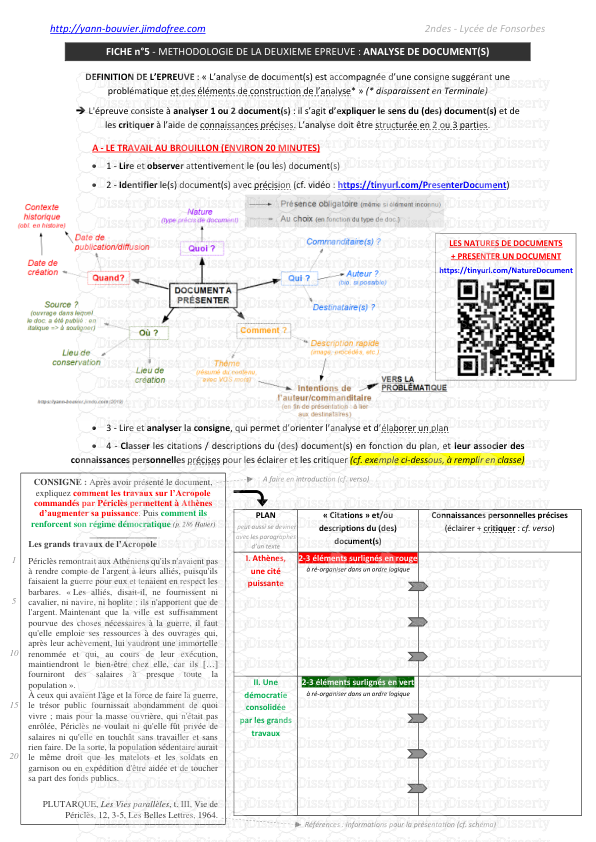

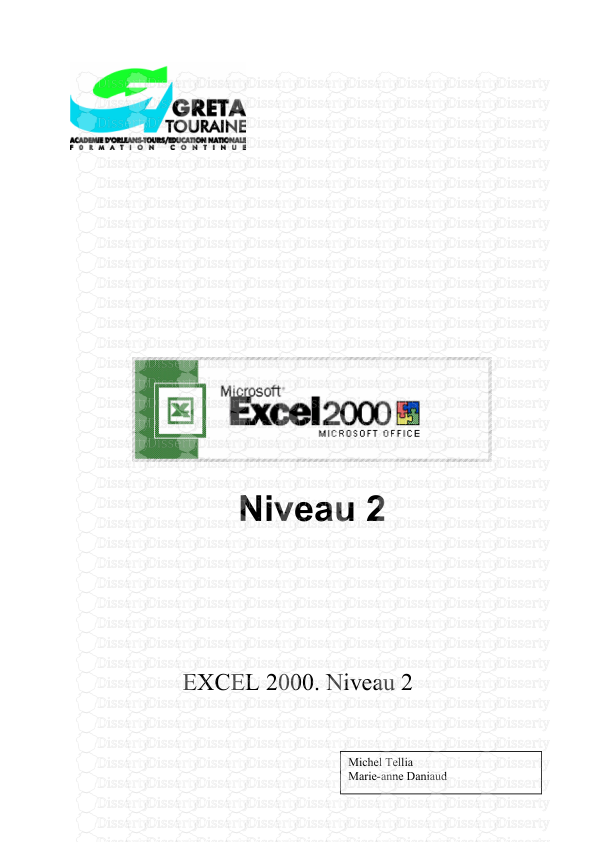
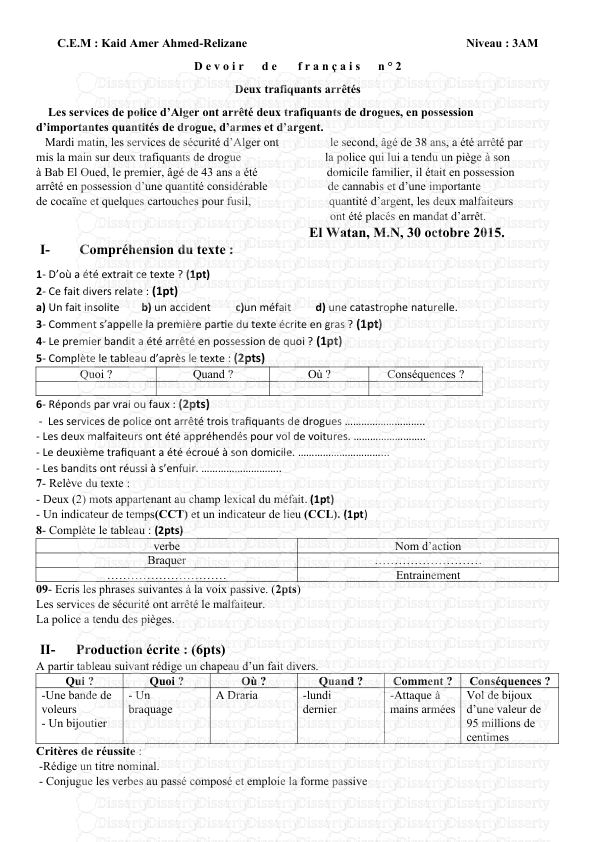


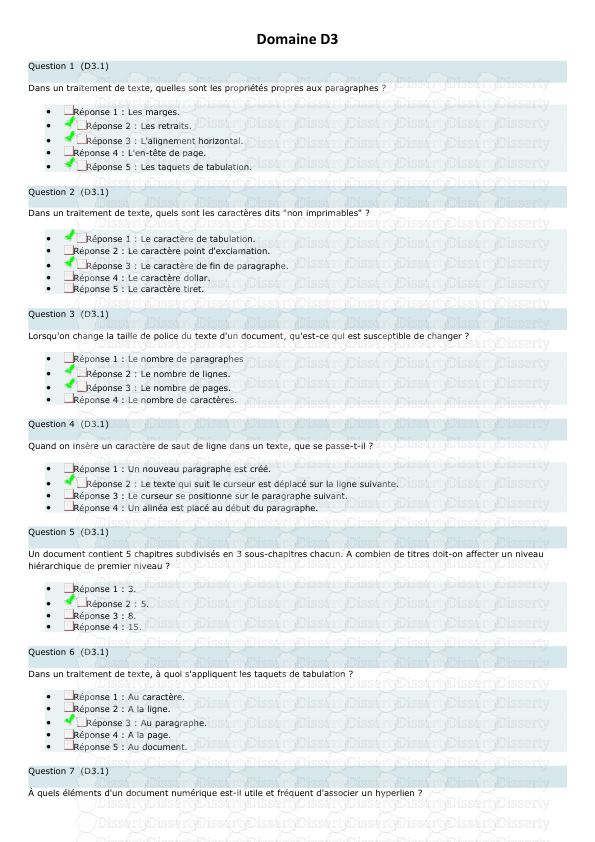
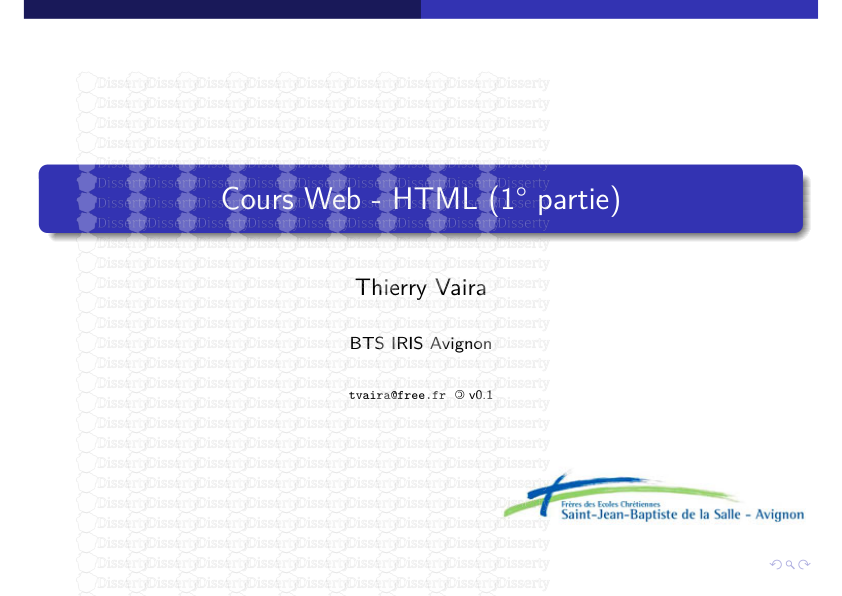
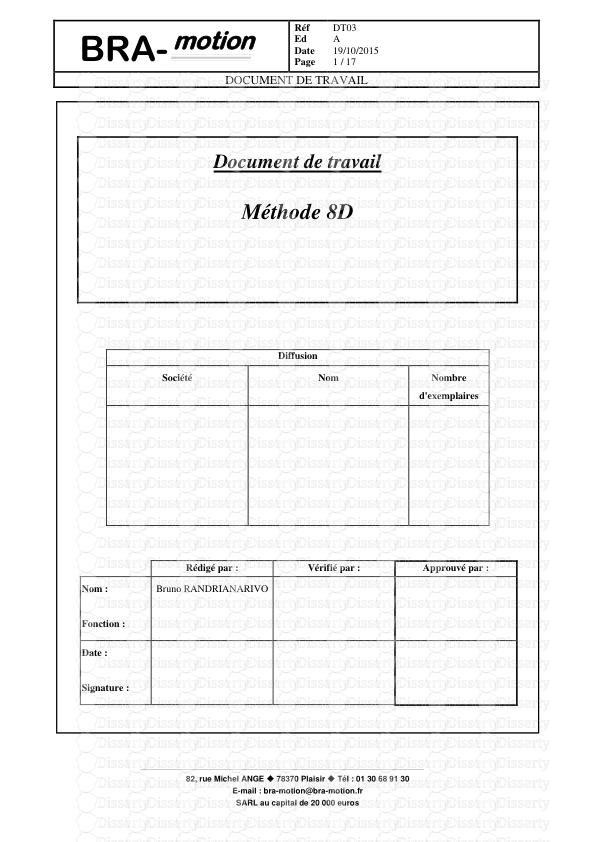
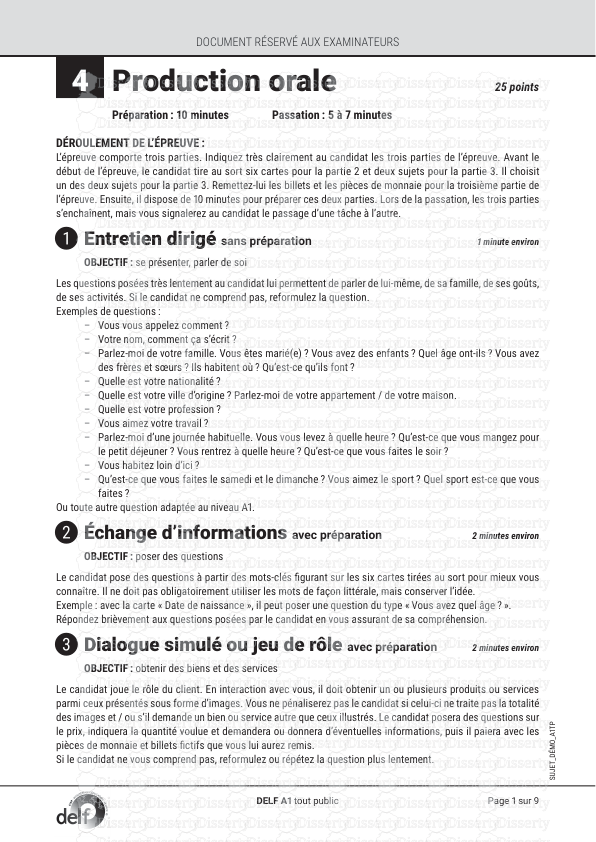
-
178
-
0
-
0
Licence et utilisation
Gratuit pour un usage personnel Attribution requise- Détails
- Publié le Mai 20, 2022
- Catégorie Administration
- Langue French
- Taille du fichier 0.1358MB


